So installieren Sie das GHO-System
Unter den aktuellen Themen der letzten 10 Tage ist die Installationsmethode des GHO-Systems erneut in den Fokus von Technikbegeisterten gerückt. GHO-Dateien sind das Format von Ghost-Systemsicherungsdateien und werden häufig für die schnelle Bereitstellung von Betriebssystemen verwendet. In diesem Artikel werden die Installationsschritte, häufigen Probleme und Lösungen des GHO-Systems ausführlich vorgestellt und relevante Inhalte in strukturierten Daten dargestellt.
1. Vorbereitung der GHO-Systeminstallation

Stellen Sie vor der Installation des GHO-Systems sicher, dass die folgenden Vorbereitungen abgeschlossen sind:
| Projekt | Anfrage |
|---|---|
| GHO-Datei | Beziehen Sie sich auf zuverlässige Quellen und stellen Sie eine vollständige Dokumentation sicher |
| Tool starten | USB-Bootdiskette (z. B. Laomaotao, Chinakohl) |
| Festplattenspeicher | Mindestens 20 GB freier Speicherplatz |
| Daten sichern | Sichern Sie wichtige Dateien im Voraus |
2. Schritte zur Installation des GHO-Systems
Das Folgende ist der spezifische Prozess der GHO-Systeminstallation:
| Schritte | Bedienungsanleitung |
|---|---|
| 1. Betreten Sie das PE-System | Rufen Sie die WinPE-Umgebung über die USB-Bootdiskette auf |
| 2. Öffnen Sie das Ghost-Tool | Führen Sie Ghost32 oder Ghost64 im PE-System aus |
| 3. Wählen Sie die GHO-Datei aus | Importieren Sie GHO-Dateien über Lokal > Partition > Aus Bild |
| 4. Wählen Sie die Zielpartition aus | Geben Sie die Partition an, auf der das System installiert ist (normalerweise das Laufwerk C). |
| 5. Starten Sie die Wiederherstellung | Warten Sie nach der Bestätigung, bis der Fortschrittsbalken abgeschlossen ist (ca. 10–30 Minuten). |
| 6. Starten Sie den Computer neu | Ziehen Sie nach Abschluss den USB-Stick ab und das System wechselt automatisch in die Installationskonfiguration. |
3. Häufige Probleme und Lösungen
Basierend auf dem jüngsten Feedback von Internetnutzern wurden die folgenden hochfrequenten Probleme behoben:
| Problemphänomen | Lösung |
|---|---|
| Ghost meldet den Fehler „Ungültige Laufwerksspezifikation“. | Überprüfen Sie den Festplattenmodus (IDE/AHCI) oder führen Sie eine Neupartitionierung durch |
| Nach der Wiederherstellung kann nicht gestartet werden | Verwenden Sie PE-Tools, um den Start zu reparieren (z. B. NTBOOTautofix). |
| Beschädigung der GHO-Datei | Laden Sie es erneut herunter oder verwenden Sie Hash, um die Dateiintegrität zu überprüfen |
| Treiber fehlt | Laden Sie das universelle Treiberpaket im Voraus herunter (z. B. die Offline-Version des Treiberassistenten). |
4. Vorsichtsmaßnahmen für die Installation des GHO-Systems
1.Systemkompatibilität: Bestätigen Sie, dass die GHO-Datei mit der Hardware übereinstimmt (32-Bit/64-Bit)
2.Fahrervorbereitung: Es wird empfohlen, den ursprünglichen Systemtreiber vorab zu sichern
3.Sicherheitsrisiko: GHO-Dateien von Drittanbietern können Malware enthalten
4.BIOS-Einstellungen: Die Funktionen „Secure Boot“ und „Fast Boot“ müssen deaktiviert werden
5. Aktuelle verwandte Technologien
Laut netzwerkweiter Datenüberwachung gehören zu den beliebten Diskussionen im Zusammenhang mit dem GHO-System auch:
| Thema | Hitzeindex |
|---|---|
| Win11 GHO-Paket-Tutorial | ★★★☆☆ |
| Optimierung der SSD-Ausrichtung | ★★★☆☆ |
| Ghost-Lösung im UEFI-Modus | ★★★★☆ |
| Inländische alternative Tools (wie CGI) | ★★☆☆☆ |
Durch das oben strukturierte Tutorial können Benutzer schnell die Kernpunkte der GHO-Systeminstallation beherrschen. Es wird empfohlen, die Hardwarekonfiguration vollständig zu verstehen und vor dem Betrieb eine verifizierte System-Image-Datei auszuwählen. Wenn Sie auf komplexe Probleme stoßen, können Sie in den neuesten Diskussionsthreads im technischen Forum nach Echtzeitlösungen suchen.
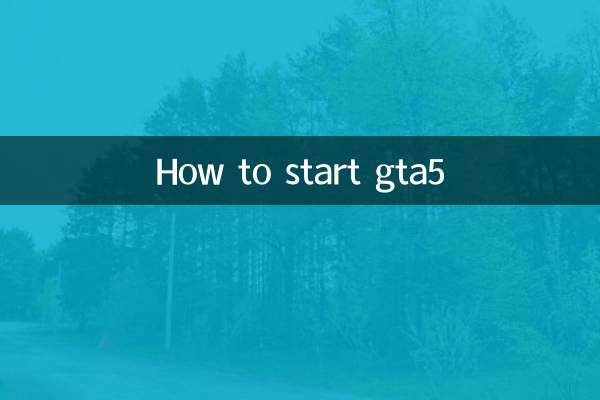
Überprüfen Sie die Details
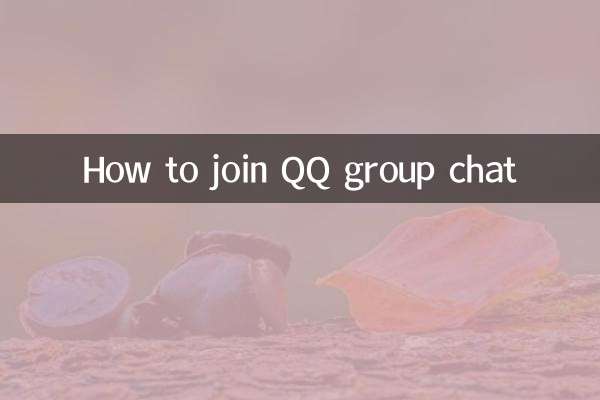
Überprüfen Sie die Details